Vytvořte si instalační CD Windows XP s SP3
Třetí servisní balík je nějakou dobu mezi námi. Začínají se ale množit dotazy, zdali není lepší Windows XP nainstalovat s integrovaným SP3, a pokud ano, tak jak na to. Existuje více způsobů. My je vám dneska ukážeme. Můžete přitom přidat i své aplikace nad rámec SP3.
Vytvořit si instalační CD Windows XP lze jak za přispění několika speciálních aplikací, nebo „ručně“ pomocí nástrojů přímo ve Windows. Ovšem v tomto případě stejně musíme mít vypalovací software, který zvládne pálit bootovatelné (startovací) disky. Jaký z následujícího dvou způsobů se vám bude zdát nejvhodnější, je čistě na vašem uvážení. Na začátku ještě varujme uživatele Windows Vista ― nepokoušejte se vytvořit bootovatelné CD Windows XP SP3 (VLK) v prostředí Vist, protože se následovně nezdaří instalace XP kvůli produktovému klíči, který Windows odmítnou, třebaže je správný.
V zásadě budeme potřebovat následující:
1. Instalační CD Windows XP (SP1/SP2 ― pokud jde o původní CD bez některého ze service packů, budete muset stejným způsobem jako níže integrovat jeden z předchozích balíků.
2. Třetí servisní balík (stáhněte si odtud „síťovou instalaci“).
3. Vypalovací software anebo speciální software pro vytváření upravených Windows, který umí i vypalovat bootovatelné CD.
Cesta první: jen a pouze SP3
Pomocí následujícího postupu si vytvoříte instalační CD Windows XP, které bude obsahovat jen a pouze SP3. Pokud budete chtít přidat i Internet Explorer 7 nebo Windows Media Player 11 či jiné aplikace, budete muset použít návod níže. První způsob integrace je někdy označován za spolehlivější, protože nezahrnuje programy třetích stran, které mohou ― ale nemusí ― do celého procesu zavádět chyby.
Jako speciální software zde budeme potřebovat program pro vypalování disků s podporou bootování a právě i bootovací sektor. Ten si vyextrahujeme programem IsoBuster, jenž pro naše účely postačí v bezplatné verzi (stahujte odtud).
1. Nejprve zkopírujte obsah instalačního disku Windows XP na pevný disk (třeba do C:XP).
2. Stáhněte si SP3 (viz výše) a uložte jej třeba do složky C:SP3.
3. Stáhněte a nainstalujte si IsoBuster.
4. Ujistěte se, že váš vypalovací software umí vytvořit bootovatelné disky. Vzhledem k tomu, že takových programů existuje víc, nemůžeme hovořit, jak přesně takové disky vytvořit ve vašem programu. Pokud nebudete schopni sami dohledat, jak si bootovací CD vytvořit, zvolte pro vytvoření CD Windows XP SP3 raději druhou metodu, kterou najdete dále v článku.
5. Nechejte v mechanice instalační CD Windows a spusťte IsoBuster. Poté si všimněte, že v nabídce ke zkopírování obsahu z CD je i bootovací sektor, ten uložte na pevný disk.
Nyní přichází na řadu integrace SP3 do instalačních souborů, které jste si už zkopírovali. Klepněte postupně na nabídku Start | Spustit... a napište cmd. V příkazovém řádku se přesuňte do složky s SP3 pomocí příkazu cd C:SP3. Pokud chcete, SP3 přejmenujte, jinak spusťte následující příkaz: WindowsXP-KB936929-SP3-x86-CSY.exe /integrate:C:XP, čímž začne integrace SP3 do složky s instalačními soubory Windows. Až proces skončí, můžete se vrhnout na samotné vypalování disku. V programu na vypalování je třeba najít vytvoření bootovacího disku ― a zde využijete bootovacícho sektoru, který jste získali pomocí aplikace IsoBuster. [Například v programu Nero byste měli postupně otevřít CD-ROM (Boot), zvolit bootovací sektor (Image File), nenastavovat emulace diskety, počet sektorů (Number of loaded sectors) nastavit z 1 na 4, poté vybrat složku s instalačními soubory a spustit vypalování ― dílčí kroky se samozřejmě budou lišit v závislosti na typu a verzi vašeho programu pro vypalování.]
Vytvořené instalační CD je dobré otestovat v nějakém z virtualizačních aplikací (třeba v bezplatných programech VirtualBox, dnes už od společnosti SUN, nebo Virtual PC od Microsoftu). Nebo alespoň vyzkoušejte, zda je opravdu bootovací ― restartujte počítač a najeďte do BIOSu (někdy klávesou F2, jindy DELETE nebo ALT+S, záleží na typu BIOSu) a nastavte startování (boot) systému z CD/DVD, vložte optický disk s Windows a restartujte počítač. Pokud se vše podařilo, měl by se zavést systém z CD, instalaci můžete samozřejmě přerušit.
Přidejte i další aplikace
Další způsob, jak vytvořit instalační CD Windows XP SP3, je mnohem snazší. K tomu vám umožní integrovat další programy a hlavně si upravit i samotné Windows ― můžete integrovat i ovladače zařízení, odebrat součásti systémů, které nebudete potřebovat nebo které považujete za nebezpečné.
Řeč je o programu nLite. Poslední verze 1.4.5 už umí bezproblémově integrovat i SP3 ― avšak pozor: zopakujme, že servisní balík byste neměli do instalačního CD integrovat v prostředí Windows Vista. A pro úplnost dodejme, že potřebujete i .NET Framework 2.0.
S nLite je práce snadná, umí dokonce i česky a nebudete vůbec muset používat příkazový řádek nebo složitě nastavovat vypalovací software či snad extrahovat bootovací sektor. Nejprve si nLite stáhněte, nainstalujte a zkopírujte obsah instalačního disku Windows XP na pevný disk. A samozřejmě si připravte i SP3.
Spusťte nLite, vyberte češtinu a zadejte cestu ke zkopírovaným instalačním souborům z disku Windows. Následovně vám nLite nabídne seznam úloh, které budete chtít provést. Pro nás je v tento okamžik nejdůležitější první položka Service Pack ― pomocí ní totiž integrujeme SP3 do Windows XP. Pokud budete chtít integrovat i Windows Media Player 11 a Internet Explorer 7, nejdříve si je stáhněte ze stránek Microsoftu. Poté ― pro WMP ― budete potřebovat tzv. Slipstreamer (zde pro WMP 11). Jen jej nainstalujte a nic víc nedělejte, program nLite si ho zavolá sám. Kromě toho lze integrovat i řadu dalších aplikací. Přehled a návody najdete na WinAddons.com.
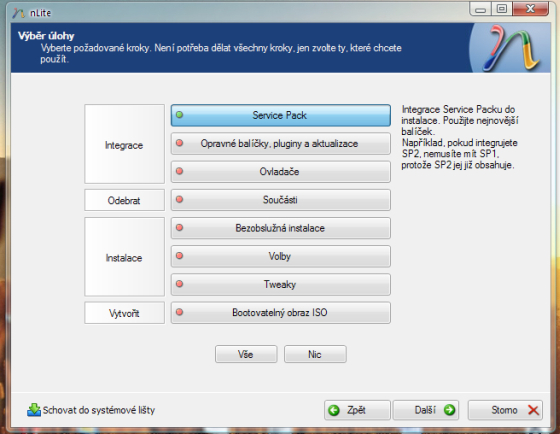
Samozřejmě nezapomeňte nastavit vytvoření bootovatelného obrazu disku ― nLite do něj vloží i svůj bootovací sektor a dokonce vám obraz ISO může i vypálit. Jednodušší to být už nemůže. Pokud si chcete instalaci Windows upravit podle sebe, můžete vyzkoušet i další nastavení v položkách Součásti, Bezobslužná instalace, Volby a Tweaky. Nicméně jste-li začátečník a nevíte, co děláte, a jde vám jen o integraci SP3, použijte jen a pouze volbu Service Pack a vytvoření bootovatelného obrazu.
11. 6. 2008
Autor: Oldřich Klimánek
Sdílejte
Přečtěte si také

Mapy.cz představují novinku
Seznam.cz přišel s novinkou pro turisty. Společnost přidala novou funkci do portálu Mapy.cz. Jedná se o možnost...

Windows 9: nač ten spěch?
Stále více hlasů ze zasvěcených kruhů mluví o tom, že Microsoft hodlá v srpnu představit svůj nejnovější operační...

Google nakupuje analytické nástroje: po Emu získal také JetPac
Google se ve svých akvizicích zaměřuje na firmy, které pracují s umělou inteligencí a pokročilou analýzou dat...
Nejčtenější články
Jak zrušit předplatné Voyo / Oneplay?
Nevyhovuje vám nová platforma Oneplay? Chcete své předplatné zrušit? Poradíme vám, jak postupovat v aplikaci i na webu.
Kanály O2 TV Sport se mění na Oneplay Sport
Platforma Oneplay je tady a s ní i nové sportovní kanály. Kde můžete sledovat důležitá sportovní utkání?
Magenta TV s Netflixem vs Oneplay – srovnání nových IPTV tarifů
O2 v březnu představilo novou platformu Oneplay. Nyní aktualizoval svou Magenta TV i T-Mobile. Obě služby jsme pro...











